Nuta
Dostęp do tej strony wymaga autoryzacji. Możesz spróbować się zalogować lub zmienić katalog.
Dostęp do tej strony wymaga autoryzacji. Możesz spróbować zmienić katalogi.
Jedną z funkcji zarządzanych dla urządzeń HoloLens jest użycie zasad Settings/PageVisibilityList w celu ograniczenia stron widocznych w aplikacji Ustawienia. PageVisibilityList to zasady, które umożliwiają administratorom IT zablokowanie widoczności lub dostępności określonych stron w aplikacji Ustawienia systemu albo wykonywanie tych czynności dla wszystkich stron z wyjątkiem określonych stron.
Nuta
Ta funkcja jest dostępna tylko w Windows Holographic w wersji 20H2 lub nowszej dla urządzeń HoloLens 2. Upewnij się, że urządzenia, których zamierzasz używać, są aktualizowane.
Przykłady
Strony są identyfikowane przez skróconą wersję opublikowanych identyfikatorów URI, czyli identyfikator URI pomniejszony o prefiks "ms-settings:".
Poniższy przykład ilustruje zasady, które zezwalałyby na dostęp tylko do stron informacji i Bluetooth, które mają odpowiednio identyfikator URI "network-wifi" i "bluetooth":
showonly:network-wifi;network-proxy;bluetooth
Poniższy przykład ilustruje zasady, które ukrywają stronę resetowania systemu operacyjnego:
hide:reset
Wdrażanie tych zasad za pośrednictwem usługi Intune
Są to wartości konfiguracji, które zostaną dostarczone do usługi Intune:
- nazwa : Preferowana nazwa wyświetlana przez administratora dla profilu.
-
OMA-URI: W pełni kwalifikowany identyfikator URI strony ustawienia, w tym jej zakres . Przykłady na tej stronie używają zakresu
./Device. -
Wartość: wartość ciągu, która wskazuje, czy ukryć, czy pokazać tylko określonych stron. Możliwe wartości to
hide:<pagename>ishowonly:<pagename>.
Wiele stron można określić, oddzielając je średnikami, a poniżej można znaleźć listę typowych stron.
- Utwórz zasady niestandardowe.
- Podczas ustawiania identyfikatora OMA-URI wprowadź w pełni zakres identyfikatora URI. Na przykład:
./Device/Vendor/MSFT/Policy/Config/Settings/PageVisibilityList - Podczas wybierania wyboru danych wybierz: ciąg
- Podczas określania wartości skorzystaj z powyższych wskazówek. Na przykład:
showonly:network-wifi;network-proxy;bluetoothlubhide:reset
Ważny
Upewnij się, że przypisano konfigurację urządzenia niestandardowego do grupy, w ramach których urządzenie ma znajdować się. Jeśli ten krok nie zostanie wykonany, zasady zostaną wypchnięte, ale nie zostaną zastosowane.
Aby uzyskać więcej informacji na temat grup usługi Intune i konfiguracji urządzeń, zobacz konfiguracja mdm urządzenia HoloLens.
Wdrażanie tych zasad za pośrednictwem pakietu aprowizacji
Są to wartości konfiguracji, które zostaną określone w programie Windows Configuration Designer:
Wartość: wartość ciągu, która wskazuje, czy ukryć, czy pokazać tylko określonych stron. Możliwe wartości to hide:<pagename> i showonly:<pagename>. Wiele stron można określić, oddzielając je średnikami, a poniżej można znaleźć listę typowych stron.
- Podczas tworzenia pakietu w programie Windows Configuration Designer przejdź do Policies > Settings > PageVisibilityList
- Wprowadź ciąg:
showonly:network-wifi;network-proxy;bluetooth - Wyeksportuj pakiet aprowizacji.
- Zastosuj pakiet do urządzenia. Aby uzyskać szczegółowe informacje na temat tworzenia i stosowania pakietu aprowizacji, zobacz stronie aprowizacji urządzenia HoloLens.
Niezależnie od wybranej metody urządzenie powinno teraz otrzymywać zmiany, a użytkownicy otrzymają następujące ustawienia aplikacji.
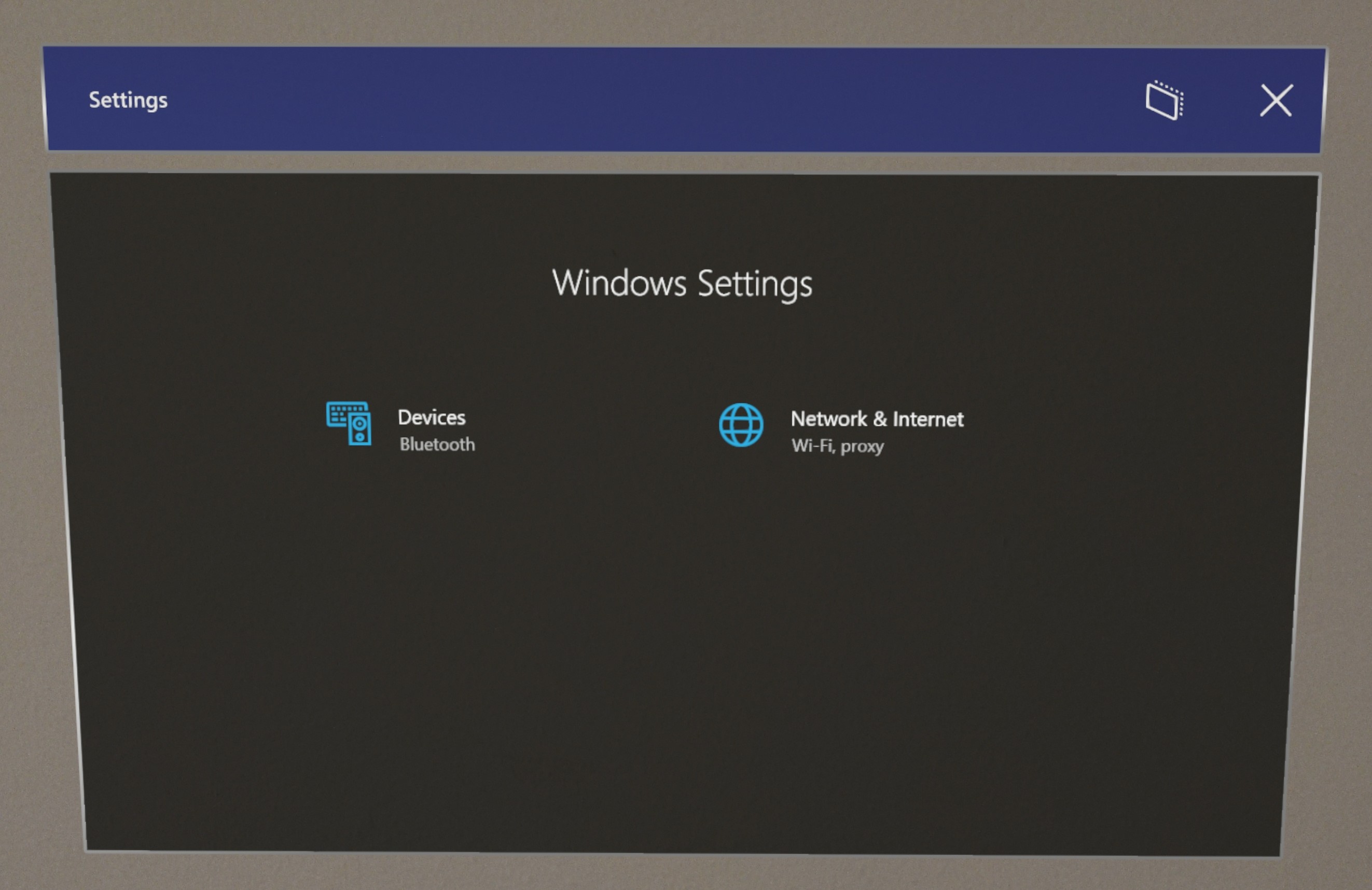
Aby skonfigurować strony aplikacji Ustawienia w celu wyświetlania lub ukrywania własnego wyboru stron, zapoznaj się z identyfikatorami URI ustawień dostępnymi na urządzeniu HoloLens.
Identyfikatory URI ustawień
Urządzenia HoloLens i urządzenia z systemem Windows 10 mają inny wybór stron w aplikacji Ustawienia. Następujące identyfikatory URI są specyficzne dla urządzenia HoloLens 2. Zapoznaj się z identyfikatorami URI aplikacji ustawień systemu Windows dla identyfikatorów URI specyficznych dla urządzeń innych niż HoloLens.
Nuta
Użyj prefiksu "ms-settings:", gdy chcesz uruchomić ustawienia bezpośrednio z aplikacji.
Konta
| Strona Ustawień | URI |
|---|---|
| Uzyskiwanie dostępu do miejsca pracy lub nauki | workplace |
| Konta & poczty e-mail | mailandaccounts |
| Inni użytkownicy | otherusers |
| Opcje logowania | signinoptionssigninoptions-launchirisenrollment signinoptions-launchpinenrollment |
| Twoje informacje | yourinfo |
Aplikacje
| Strona Ustawień | URI |
|---|---|
| Aplikacje & funkcje 2 | appsfeatures |
| Aplikacje & funkcje > Opcje zaawansowane 2 | appsfeatures-app |
| Aplikacje & funkcje > Map offline 2 | maps-maps |
| Aplikacje & funkcje > Mapy offline > Pobieranie map 2 | maps-downloadmaps |
| Aktualizacja aplikacji | appupdate |
Urządzeń
| Strona Ustawień | URI |
|---|---|
| Bluetooth | bluetooth connecteddevices |
| myszy 2 | mouse |
| USB 2 | usb |
Prywatność
| Strona Ustawień | URI |
|---|---|
| Informacje o koncie | privacy-accountinfo |
| Diagnostyka aplikacji | privacy-appdiagnostics |
| Aplikacje w tle | privacy-backgroundapps |
| Kalendarz | privacy-calendar |
| Historia połączeń | privacy-callhistory |
| Kamera | privacy-webcam |
| Kontakty | privacy-contacts |
| Opinie dotyczące diagnostyki & | privacy-feedback |
| Dokumentów | privacy-documents |
privacy-email |
|
| Środowisko | privacy-holographic-environment |
| EyeTracker | privacy-eyetracker |
| System plików | privacy-broadfilesystemaccess |
| Ogólne 2 | privacy-general |
| Ink & wpisywanie personalizacji 2 | privacy-speechtyping |
| Lokalizacja | privacy-location |
| Wiadomości | privacy-messaging |
| Mikrofon | privacy-microphone |
| Ruch 2 | privacy-motion |
| Powiadomienia | privacy-notifications |
| Inne urządzenia | privacy-customdevices |
| Zdjęcia | privacy-pictures |
| Radia | privacy-radios |
| Obramowanie zrzutu ekranu 2 | privacy-graphicsCaptureWithoutBorder |
| Zrzuty ekranu i aplikacje 2 | privacy-graphicsCaptureProgrammatic |
| Przemówienie | privacy-speech |
| Zadania | privacy-tasks |
| Przenoszenie użytkowników | privacy-backgroundspatialperception |
| Filmy | privacy-videos |
| Aktywacja głosowa | privacy-voiceactivation |
Sieć & Internet
| Strona Ustawień | URI |
|---|---|
| Tryb samolotowy 2 | network-airplanemode |
| Proxy | network-proxy |
| VPN | network-vpn |
| Wi-Fi | network-wifinetwork-wifisettingsnetwork-statuswifi-provisioning |
System
| Strona Ustawień | URI |
|---|---|
| baterii 2 | batterysaver |
| baterii 2 | batterysaver-settings |
| Kolory | colorspersonalization-colors |
| Hologramy 2 | holograms |
| Kalibracja 2 | calibration |
| Akcje & powiadomień | notifications |
| Zasilanie & uśpienia | powerandsleep powersleep |
| Środowiska udostępnione | crossdevice |
| Dźwięk 2 | sound |
| Dźwięk > głośności aplikacji i preferencji urządzenia 2 | apps-volume |
| Dźwięk > Zarządzanie urządzeniami dźwiękowymi 2 | sound-devices |
| Gesty uruchamiania | start-gesture |
| Składowanie | storagesense |
| > storage Configure Storage Sense 2 | storagepolicies |
Język & czasu
| Strona Ustawień | URI |
|---|---|
| Data & godzina 2 | dateandtime |
| klawiatury 2 | keyboard |
| Język 2 | language |
| Język 2 | regionlanguage-languageoptions |
| Język | regionlanguageregionlanguage-adddisplaylanguageregionlanguage-setdisplaylanguage |
| Region | regionformatting |
Aktualizowanie zabezpieczeń &
| Strona Ustawień | URI |
|---|---|
| Opcje zaawansowane | windowsupdate-options |
| Certyfikaty | certificates |
| Dla deweloperów | developers |
| Resetowanie & Recovery 2 | reset |
| Rozwiązywanie problemów z 3 | troubleshoothololens |
| Program niejawnych testerów systemu Windows | windowsinsider windowsinsider-optin |
| Windows Update | windowsupdatewindowsupdate-activehours windowsupdate-history windowsupdate-optionalupdates 1 windowsupdate-options1 windowsupdate-restartoptions |
| Windows Update — sprawdza dostępność aktualizacji | windowsupdate-action |
1 — w przypadku wersji wcześniejszej niż Windows Holographic w wersji 21H1 następujące dwa identyfikatory URI nie są rzeczywiście przeznaczone do opcje zaawansowane lub Opcje stron; blokują lub wyświetlają tylko główną stronę usługi Windows Update.
- windowsupdate-options
- windowsupdate-restartoptions
2 — dostępne w systemie Windows Holographic 21H1 lub nowszym.
3 — dostępne tylko w kompilacjach niejawnych testów systemu Windows.
Pełną listę identyfikatorów URI ustawień systemu Windows 10 można znaleźć w dokumentacji ustawień uruchamiania.